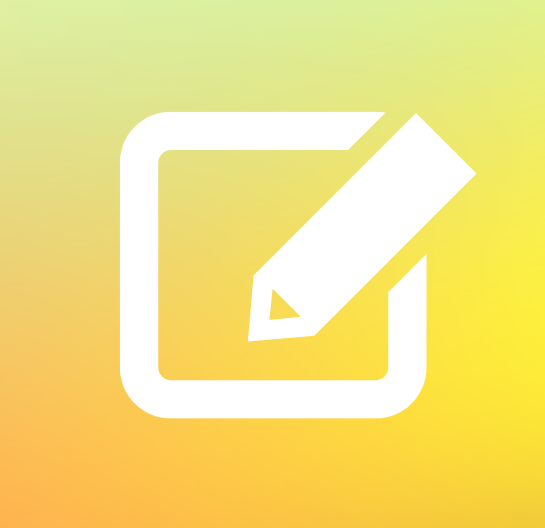단기로 미국을 방문하시는 분들은 이스타(ESTA)를 활용하시면 신청방문이나 인터뷰 절차 없이 신속하게 방문허가를 받아볼 수 있습니다. 오늘은 미국 국토안보부 사이트(esta.cbp.dhs.gov)에서 ESTA를 발급/신청받는 방법에 대해서 알아보겠습니다.
모든 분들이 ESTA를 발급받으실 수 있는 것은 아니기에 자신이 발급이 가능한 경우에 해당되는지를 아래에서 먼저 확인하시고 발급을 진행하시길 바랍니다.
미국비자면제프로그램 | 전자여행허가제, 일명 이스타(ESTA)란?
미국비자면제프로그램 | 전자여행허가제, 일명 이스타(ESTA)란?
단기로 미국 여행을 가기 위해서 받아야 하는 '이스타(ESTA)'에 대해 한번쯤은 들어보셨을 겁니다. 그런데 ESTA가 비자가 아니라는 것, 알고 계셨나요? 미국비자면제프로그램 혹은 미국 전자여행허
phdreality.tistory.com
ESTA 발급/신청 방법
ESTA를 떠올리시면, 미국 입국에 필요한 절차이다보니 복잡하고 어렵게 느껴지실 수 있는데요, 그냥 국내에서 정부 24 등과 같은 서비스를 이용하시는 것과 크게 다르지 않습니다. 종합소득세 신고보다 더 쉬우니 끝까지 보시고 잘 따라 해보시길 바랍니다.
이제 본격적으로 ESTA를 발급받는 과정에 대해 알아보겠습니다. 사전 준비물은 다음과 같습니다.
■ 유효한 여권 + 여권 첫 페이지 스캔본/사진
■ 해외결제 가능한 신용카드 (MasterCard, VISA, American Express, Discover 가능)
■ 집주소, 전화번호, E-mail 주소, 미국 내 [숙박하게 될] 주소, 비상연락망(전화번호와 E-mail)
★ 올바른 사이트 접속
먼저 주의하셔야 할 점은, ESTA 발급을 대행해주는 웹사이트들과 미국 국토안보부 사이트를 구분하셔야 한다는 겁니다. 미국 국토안보부 사이트는 https://esta.cbp.dhs.gov/이니 여기에 들어가셔야 합니다. 미국 국토안보부 사이트 외에는 다 광고이니 대행업체를 이용하시지 않을 것이라면, 무시하시면 되겠습니다. (※ 만약 ESTA 발급 비용이 21달러가 넘어간다면 대행 사이트일 가능성이 높습니다.)
Official ESTA Application Website, U.S. Customs and Border Protection
esta.cbp.dhs.gov
0. 미국 국토안보부 사이트
미국 국토안보부 ESTA 발급 사이트로 들어오셨다면, 아래 왼쪽과 같은 화면이 뜰 겁니다. 미국 측의 사이트이다 보니 화면에 전부 영어가 가득한데요, 우측 최상단에 나라 국기가 그려진 탭을 클릭하며 언어 설정을 한국어로 바꿔줍니다. 언어설정을 한국어로 바꾸지만, 작성란에는 모두 영어로 작성하셔야 합니다.
그 다음 우측 가운데 화면에 위치한 공식 ESTA 신청서라고 적힌 박스를 보겠습니다. 신규로 작성하시는 분은 신규 신청서 작성 버튼을 눌러주고 본인만 신청하는 경우에는 개인 신청서를, 본인을 포함한 다른 분들까지 한 번에 신청하고자 한다면 그룹 신청서를 눌러줍니다. 그룹으로 미국을 방문한다고 해서 꼭 그룹 신청서를 이용하실 필요는 없으며, 원하신다면 개인 신청서를 눌러 인원에 따라 각각 신청해 주시면 됩니다.
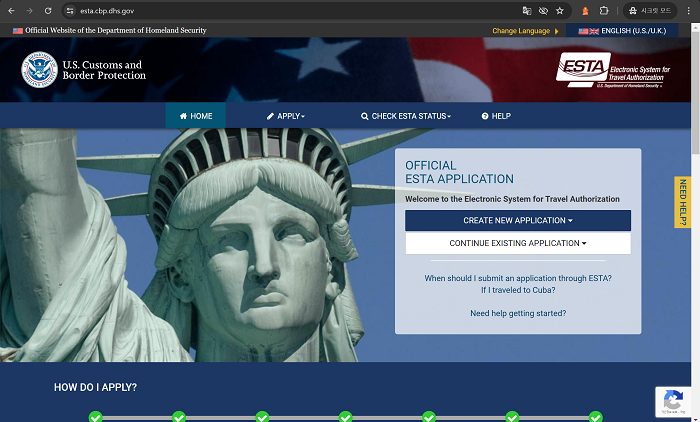
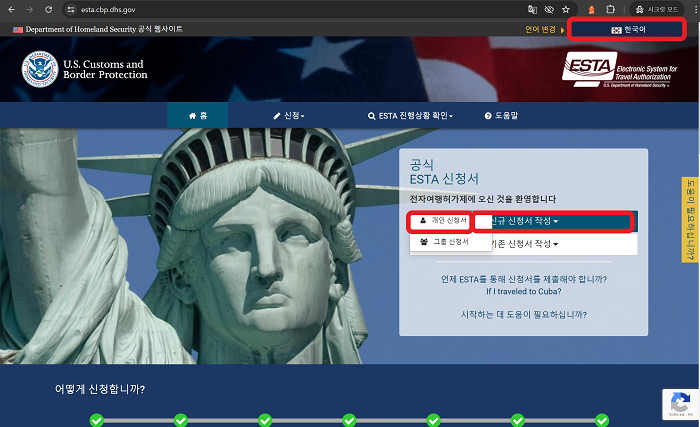
신청서 작성 버튼을 누르면 아래와 같이 보안 통지 안내 팝업이 뜹니다. 꼼꼼히 읽어보신 후에 확인 & 계속 버튼을 눌러 다음 화면으로 이동해 줍니다.
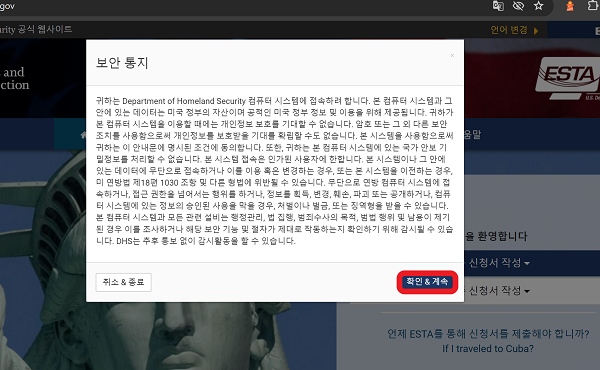
1. 권리포기각서
첫 번째 단계는 권리포기각서에 동의하는 겁니다. 사실상 2가지의 항목에 동의를 하는건데요, 아래 화면과 같이 '권리포기각서'와 'Travel Promotion Act of 2009'의 내용을 모두 읽어보시고 동의 란에 체크를 해줍니다. 이후 다음 버튼을 눌러 다음 단계로 이동해 줍니다.
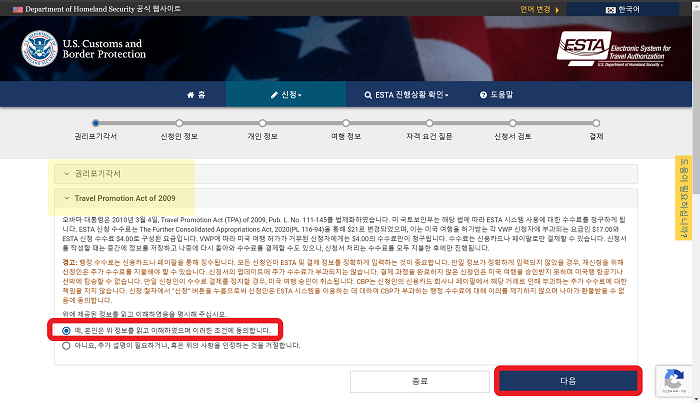
2. 신청인 정보
권리포기각서 단계에서 다음 버튼을 눌러 이동하시면, 바로 아래화면과 같은 여권을 업로드하라는 창이 뜰 겁니다. 여기에서 사전에 준비한 여권 첫 페이지를 촬영하거나 스캔한 사진 파일을 업로드 해 줍니다. 사진 파일을 업로드하면, 미국 국토안보부 시스템이 여권사진을 자동으로 스캔하고 정보를 추출하고, 새로운 창을 띄워 그 정보들이 맞는지 확인하게 해 줍니다. 스캔된 여권의 정보가 맞다면 확인 버튼을 눌러 주면 됩니다.
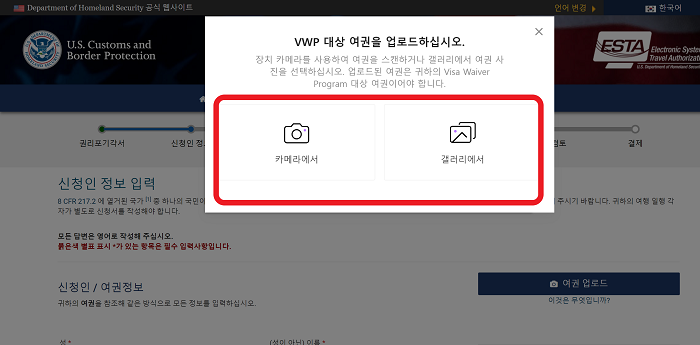
여권을 업로드하면, 아래 화면들과 같이 여권사진으로부터 정보들을 스캔하여 자동으로 기입되는 항목들이 있습니다. 시스템상에서 스캔되고 추출된 정보가 완전한 지에 대해 개인차인지는 알 수 없으나, 이미 기입된 정보들을 확인하고 기입되지 않은 항목들은 직접 입력해주면 되겠습니다. 페이지 하단의 이메일 주소까지 적어주고 다음 버튼을 누릅니다.
- 시민권자가 아닌 영주권자는, 국적이 대한민국이므로 참고하시길 바랍니다.
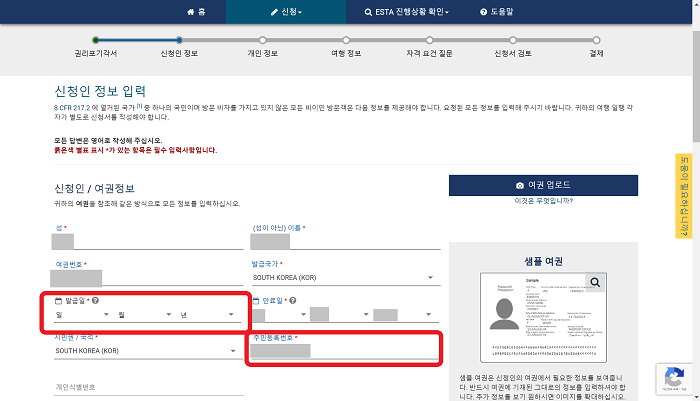
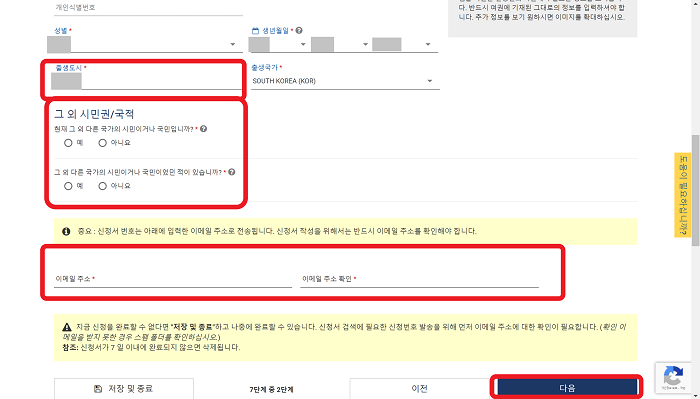
위의 화면에서 기입을 모두 마치고 다음 버튼을 누르게 되면, 방금 입력했던 이메일 주소로 코드를 발송할 수 있습니다. 코드 전송 버튼을 눌러 자신의 이메일로 코드를 전송하고, 코드가 적힌 메일을 받으면 아래 화면과 같이 4자리 코드를 입력하고 코드 입력 버튼을 눌러 마무리해 줍니다.
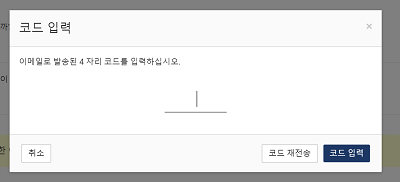
3. 개인 정보
세 번째 단계에서는 개인 정보를 입력해주어야 합니다. 해당되는 란에 예/아니오를 체크 해주시고, 귀하의 연락 정보에는 본인의 거주지와 전화번호를 입력합니다. 주소지는 포털 사이트의 영문주소 변환기능/서비스 등을 활용하여 정확하게 입력해주도록 합니다. 국내에서 사용하는 한국번호를 '전화번호' 란에 입력하실 때는 '010' 앞의 '0'을 제거하시고 '10xxxxxxxx'로 입력해 주시면 되겠습니다.
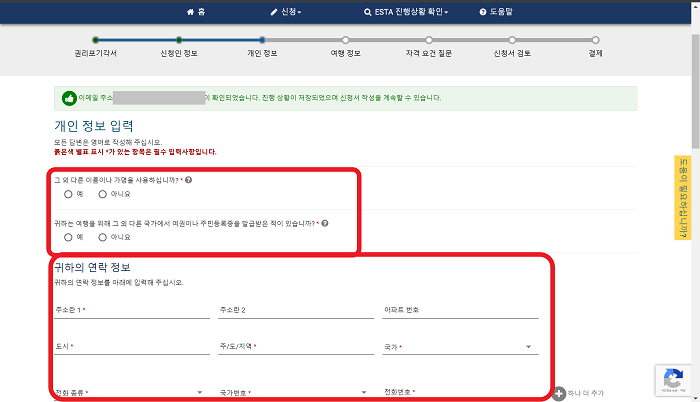
아래 화면 화면을 보시면, 소셜 미디어 란은 선택사항이라고 적혀 있는 것을 확인하실 수 있을 겁니다. 입력하셔도 되고 아니어도 무방합니다. 만약 그 어떤 소셜 미디어도 없다면, '온라인 계정을 가지고 있지 않습니다'에 체크해줍니다. 현재 직업이 있으신 분은 고용 정보에 현재의 근무지를 작성해 줍니다. 회사 근무지 또한 영문주소를 변환하여 정확하게 작성해 주겠습니다.
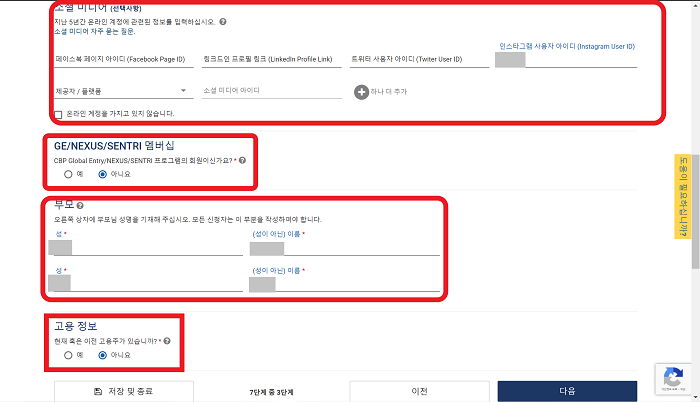
4. 여행 정보
여행정보를 입력하는 단계에서는 첫 번째 질문에 어떻게 답하느냐에 따라 입력하게 될 항목들이 달라집니다. 저는 미국을 경유하지 않기에 '아니요'에 체크를 하였고, 아래 화면에서는 잘렸지만 '미국 내 연락처 주소', '미국에 체류하는 동안 머무를 주소', '미국 내 혹은 해외에 있을 비상 연락인'을 작성하였습니다.
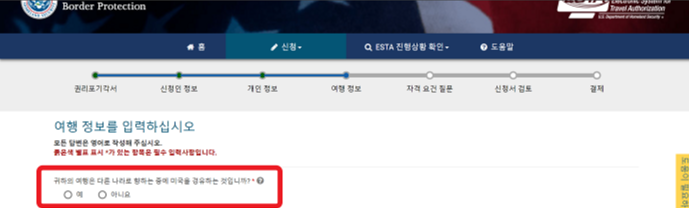
여행을 가는 것이라 가정을 한다면, '미국 내 연락처 주소', '미국에 체류하는 동안 머무를 주소'는 모두 숙박하게 될 호텔 주소를 동일하게 기입하여 넣어주면 됩니다. 만약 비즈니스 업무차 방문하고자 한다면, '미국 내 연락처 주소'는 상대측 회사 정보를 기입하시면 됩니다.
미국 내 혹은 해외에 있을 비상 연락인은 말 그대로 미국이나 해외에 거주하는 비상연락망을 적어주는데, 반드시 해외에 거주하거나 미국 국적을 가진 자일 필요는 없기에 한국에서 거주하더라도 위급상황 시에 연락해야 하는 사람을 적어줍니다.
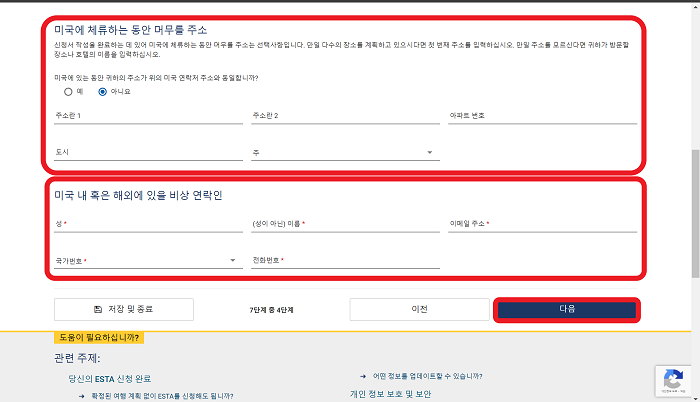
5. 자격 요건 질문
각 문항을 거짓없이 대답해 줍니다. 만약 거짓으로 작성하였을 시에는 차후 불이익이 크므로 솔직하게 작성하시고, 말씀드려듯 사전에 ESTA 발급이 가능한 경우에 본인이 해당되는지를 먼저 꼭 확인하셔야 합니다. 그렇지 않아 ESTA가 거절되면 비자를 별도로 발급하셔야 합니다.
권리 포기 항목에서는 인증서 하의 내용을 읽어 보신 후, 체크를 해줍니다. 만약 제3자가 신청하시는 경우라면, '제삼자인 경우에만:'이라는 내용에도 체크를 해주셔야 합니다.
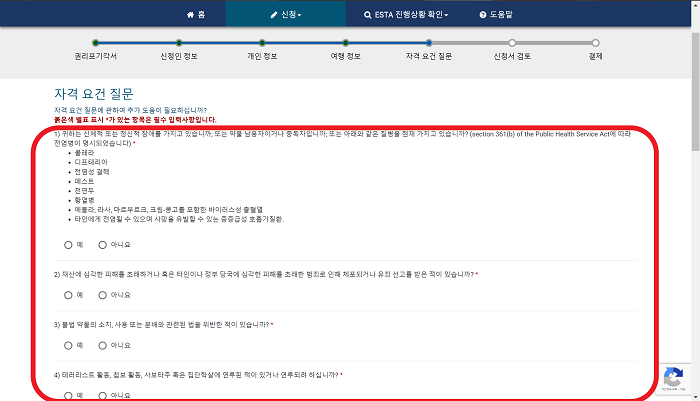
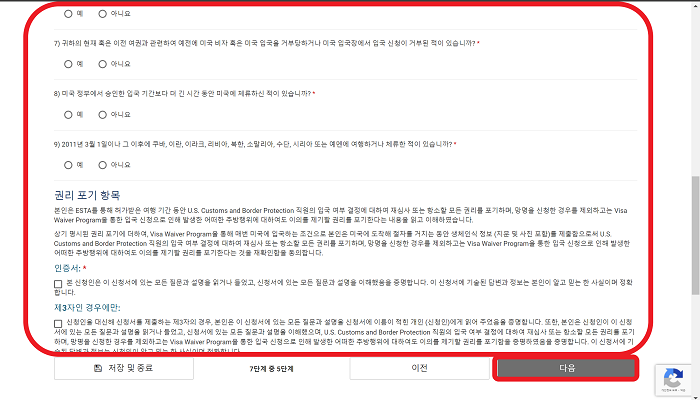
6. 신청서 검토
작성을 필요로 하는 단계는 모두 끝났습니다. 이제까지 작성한 신청서를 꼼꼼하게 검토해 주는 단계입니다. 아래 화면의 확인 & 계속 버튼을 누르면서 각 단계에서 작성한 내용들을 하나하나 읽고 다음으로 넘어갑니다. 최종적으로 자격 요건 질문까지 검토했다면 페이지 하단의 다음 버튼을 눌러 다음 단계로 이동해 줍니다.
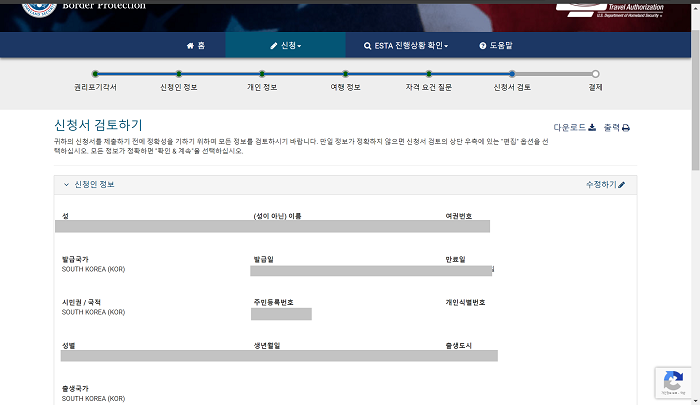
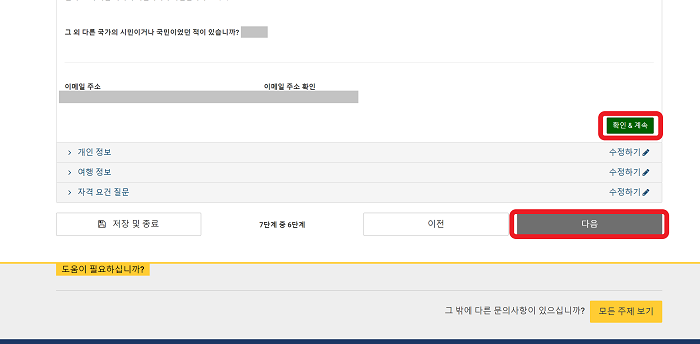
7. 결제
마지막 결제 단계입니다. 권리포기각서 항목에 체크를 해주고, 지금 결제하기 버튼을 눌러 결제를 진행해줍니다. 결제를 완료하면 모든 신청 절차가 마무리됩니다.
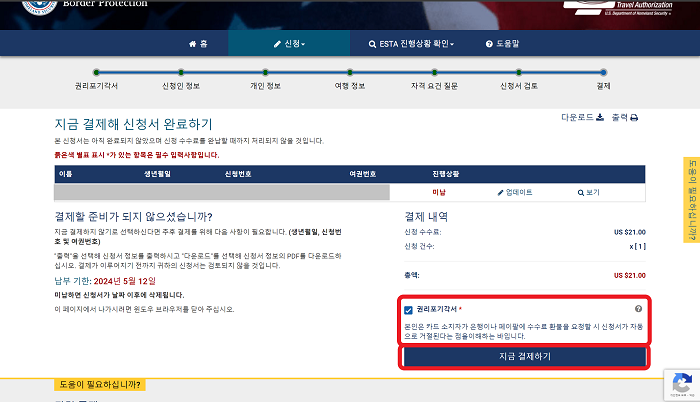
결제를 완료한 화면은 다음과 같습니다. 아래 화면과 같이 허가 보류 중이라는 상태를 확인하실 수 있을 겁니다. 72시간 이내에 결과가 나오니 기다리는 것만 남았습니다. 또한, 페이지 우측 상단의 다운로드 혹은 출력 버튼을 눌러서 신청서를 출력해 두시길 권장드립니다.
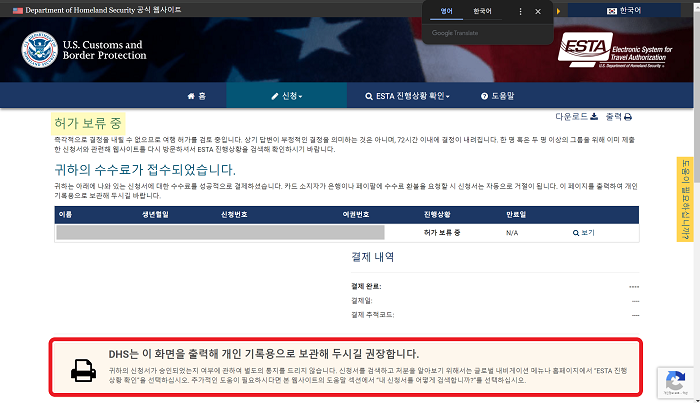
여기까지 미국의 전자여행허가, 이스타(ESTA)를 발급/신청하는 과정을 알아보았습니다. 각 단계별로 천천히 진행해보시면 전혀 어렵지 않으실 겁니다. 전혀 어려운 과정이 아니니, 미국 국토안보부 사이트(esta.cbp.dhs.gov)에 접속하셔서 직접 신청하시고 안전한 미국 여행 다녀오시길 바라겠습니다.
안전운전 통합민원(SafeDriving) | 국제운전면허증 온라인 비대면 발급/신청 방법 총정리
안전운전 통합민원(SafeDriving) | 국제운전면허증 온라인 비대면 발급/신청 방법 총정리
해외에서 운전을 하기 위해서는 영문면허증이 아닌, 국제운전면허증이 필요합니다. 국제운전면허증을 직접 방문하지 않고 온라인으로 비대면 발급이 가능하다는 사실 알고 계셨나요? 2023년 11
phdreality.tistory.com
국세청 홈택스(hometax) | 거주자증명서 발급신청 과정 세부정리
국세청 홈택스(hometax) | 거주자증명서 발급신청 과정 세부정리
최근 유튜브 수익창출, 구글 애드센스 승인 등 거주자증명서가 필요한 일이 종종 있을 겁니다. 이번 포스팅에서는 애드센스 신청 목적의 국세청 홈택스에서 거주자증명서의 발급 신청 과정을
phdreality.tistory.com
'범汎생활정보' 카테고리의 다른 글
| 3개월 이상 미국 장기체류시 추천하는 민트모바일(Mint Mobile) eSIM 구매 방법 (0) | 2024.05.17 |
|---|---|
| 국민건강보험(nhis.or.kr) | 건강보험료 환급금 조회 및 신청 방법 (0) | 2024.05.17 |
| 국세청 홈택스(hometax) | 2024년도 근로장려금 정기 신청자격·신청기간·신청방법·지급 (0) | 2024.05.07 |
| 미국비자면제프로그램 | 전자여행허가제, 일명 이스타(ESTA)란? (0) | 2024.05.05 |
| 안전운전 통합민원(SafeDriving) | 국제운전면허증 온라인 비대면 발급/신청 방법 총정리 (0) | 2024.05.04 |
| 국세청 홈택스(hometax) | 2024년도 근로소득자 지방소득세(종합소득분) 신고 방법 총정리 (0) | 2024.05.04 |
| 국세청 홈택스(hometax) | 2024년도 근로소득자 종합소득세 신고 방법 총정리 + 기타소득 (0) | 2024.05.03 |
| 국세청 홈택스(hometax) | 거주자증명서 발급신청 과정 세부정리 (0) | 2024.04.28 |